Configurare le impostazioni del sito
È possibile specificare chi può creare, condividere e utilizzare la funzionalità dei siti che consente agli utenti di progettare, creare, pubblicare e gestire i siti Web posizionati in Oracle Cloud.
In Oracle Content Management la funzionalità di Siti unisce contenuto, collaborazione e creatività in un'unica interfaccia utente. È possibile recuperare e riutilizzare con facilità i contenuti per creare i siti: i contenuti rimangono sotto controllo e il contenuto condiviso rende la collaborazione tra due o più gruppi più semplice che mai.
Nota:
Se si utilizza Oracle Content Management Starter Edition, il limite previsto è di 1 sito e non è supportata la governance del sito. Per usufruire del set di funzioni completo, eseguire l'upgrade a Premium Edition.Nella pagina Siti è possibile effettuare le azioni riportate di seguito.
- Consentire la creazione di siti
- Abilitare la governance per i siti
- Impostare la sicurezza minima per i siti in linea
- Consentire la condivisione di siti e temi
- Limitare la creazione di siti, modelli o componenti agli amministratori di sito
- Aggiungere un codice di registrazione Analytics ai siti
- Impostare le intestazioni di controllo della cache personalizzate per i siti compilati
- Impostare un URL endpoint di compilazione
- Gestire automaticamente i siti scaduti
- Installare i modelli di sito predefiniti
- Abilitare l'accesso personalizzato
Consentire la creazione di siti
-
Dopo aver effettuato l'accesso all'applicazione Web Oracle Content Management come amministratore, fare clic su Sistema nell'area Amministrazione del menu di navigazione.
- Nel menu Sistema fare clic su Siti.
- Accanto a Consenti creazione siti selezionare Abilitata per consentire agli utenti del servizio di creare siti. Quando si abilita la possibilità di creare i siti, si consente a tutti gli utenti di creare modelli e siti.
Se si disabilita la creazione dei siti, gli utenti potranno comunque visualizzare e utilizzare i modelli e le altre cartelle della gerarchia. Gli utenti potranno utilizzare ancora un sito esistente se il sito è condiviso. Potranno visualizzare, modificare e gestire il sito indipendentemente dal ruolo loro assegnato.
Quando la funzionalità dei siti viene abilitata, gli utenti potranno pubblicare qualsiasi contenuto per il quale dispongono dell'accesso, comprese le informazioni riservate. È possibile decidere di limitare gli utenti alla sola creazione di siti protetti in modo che per visualizzare il contenuto del sito debbano prima eseguire la procedura di accesso. Per garantire un livello avanzato di sicurezza, è possibile consentire solo agli amministratori di creare siti.
Vedere Creazione e gestione di siti in Building Sites with Oracle Content Management.
Abilitare la governance per i siti
-
Dopo aver effettuato l'accesso all'applicazione Web Oracle Content Management come amministratore, fare clic su Sistema nell'area Amministrazione del menu di navigazione.
- Nel menu Sistema fare clic su Siti.
- Accanto ad Abilita governance per i siti selezionare Abilitata per semplificare e accelerare la distribuzione del sito per gli utenti business che non sono amministratori del sito, offrendo agli amministratori dei siti un modo semplice per controllare e tenere traccia dei siti da una posizione centralizzata.
Con la governance abilitata si verifica quanto riportato di seguito.
- Gli sviluppatori possono inserire un set di modelli del sito in un catalogo di modelli per soddisfare le esigenze di vari settori di attività. Possono applicare criteri relativi al tipo di sicurezza che i nuovi siti devono rispettare, nonché indicare se i nuovi siti richiedono un'approvazione.
- Gli utenti business hanno la possibilità di richiedere rapidamente nuovi siti con approvazioni richieste e provisioning automatico.
- Gli amministratori dei siti possono gestire tutti i siti da un'unica posizione indipendentemente da chi ha creato e distribuito il sito. Possono monitorare lo stato del sito e quello di qualsiasi sito distribuito.
Impostare la sicurezza minima per i siti in linea
-
Dopo aver effettuato l'accesso all'applicazione Web Oracle Content Management come amministratore, fare clic su Sistema nell'area Amministrazione del menu di navigazione.
- Nel menu Sistema fare clic su Siti.
- Accanto a Sicurezza minima per i siti in linea scegliere una delle opzioni riportate di seguito dall'elenco a discesa.
- Utenti servizio specifici: solo determinati utenti del servizio (impostazione predefinita)
L'accesso al sito pubblicato è consentito solo agli utenti autenticati che vengono selezionati esplicitamente come membri. È possibile limitare ulteriormente gli utenti selezionati ai soli utenti di Oracle Content Management.
- Utenti cloud specifici: solo determinati utenti cloud
- Utenti del servizio: tutti gli utenti del servizio
L'accesso ai siti sicuri è consentito solo agli utenti del servizio, agli utenti standard o agli utenti enterprise autenticati. I visitatori autenticati sono esclusi.
- Utenti cloud: tutti gli utenti cloud che possono accedere al dominio.
- Tutti: tutti senza effettuare l'accesso
Per informazioni su come specificare gli utenti che possono accedere ai siti pubblici, vedere Modifica della sicurezza del sito in Building Sites with Oracle Content Management.
- Utenti servizio specifici: solo determinati utenti del servizio (impostazione predefinita)
Consentire la condivisione di siti e temi
-
Dopo aver effettuato l'accesso all'applicazione Web Oracle Content Management come amministratore, fare clic su Sistema nell'area Amministrazione del menu di navigazione.
- Nel menu Sistema fare clic su Siti.
- Accanto a Consenti condivisione di siti e temi dall'interfaccia utente, selezionare Abilitato per consentire agli utenti di condividere i siti e i temi con altri utenti di Oracle Content Management.
Se si disabilita la condivisione, gli utenti possono comunque creare e pubblicare temi e siti. Gli utenti dotati del ruolo di responsabile per il tema o il sito (il proprietario o un amministratore) possono modificare o pubblicare il tema o il sito.
Se si disabilita la condivisione, non sarà possibile condividere i siti e i temi mediante l'interfaccia utente. È comunque possibile implementare la condivisione delle cartelle dei temi e dei siti utilizzando l'interfaccia API REST di Oracle Cloud per Content Management.
Limitare la creazione di siti, modelli o componenti agli amministratori di sito
-
Dopo aver effettuato l'accesso all'applicazione Web Oracle Content Management come amministratore, fare clic su Sistema nell'area Amministrazione del menu di navigazione.
- Nel menu Sistema fare clic su Siti.
- Accanto a Solo gli amministratori di siti possono creare siti selezionare Abilitata per limitare la possibilità di creare siti agli utenti che dispongono del ruolo applicazione Amministratore sito.
- Accanto a Solo gli amministratori di siti possono creare modelli selezionare Abilitata per limitare la possibilità di creare modelli agli utenti che dispongono del ruolo applicazione Amministratore sito.
- Accanto a Solo gli amministratori di siti possono creare componenti selezionare Abilitata per limitare la possibilità di creare componenti agli utenti che dispongono del ruolo applicazione Amministratore sito.
Aggiungere un codice di registrazione Analytics ai siti
-
Dopo aver effettuato l'accesso all'applicazione Web Oracle Content Management come amministratore, fare clic su Sistema nell'area Amministrazione del menu di navigazione.
- Nel menu Sistema fare clic su Siti.
- Se si desidera, è possibile aggiungere un codice di registrazione JavaScript ai siti per la registrazione Web Analytics, semplificando l'integrazione con i provider di analitica esterni quali Google, Adobe o Oracle Infinity. L'aggiunta di uno snippet in questa posizione, lo propagherà a tutti i nuovi siti e alle nuove pagine. È inoltre possibile aggiungere direttamente lo snippet a singoli siti o pagine oppure personalizzare lo snippet propagato in base alle esigenze.
Fare clic su Modifica, quindi aggiungere uno snippet di registrazione Web Analytics come quello seguente relativo a Google Analytics:
<!--Global site tag (gtag.js - Google Analytics --> <script async src="https://www.googletagmanager.com/gtag/js?id=UA-85172963-3"></script> <script> window.dataLayer = window.dataLayer || O: function gtag0{dataLayer.push(arguments);} gtag('js', new Date0; gtag('config', 'UA-85172963-3'): </script>Fare clic su Fine e poi su Salva.
Lo snippet di registrazione sarà disponibile nelle impostazioni di un sito, ma Site Manager deve abilitare lo snippet sul sito, pubblicare la modifica e, se necessario, mettere il sito in linea prima della raccolta dei dati di analisi relativi al sito. Inoltre, i Site Manager possono personalizzare lo snippet nelle impostazioni del sito o nelle impostazioni della pagina.
Dopo che Site Manager avrà pubblicato e messo in linea il sito, è possibile visualizzare i dati di analisi registrati sul sito del fornitore, ad esempio in Google Analytics. Se è stato usato uno snippet per la registrazione dei dati di analisi di Oracle Infinity, andare alla home page di Oracle Infinity e fare clic su Analitica per visualizzare i dati e selezionare o creare i report.
Impostare le intestazioni di controllo della cache personalizzate per i siti compilati
Se l'azienda utilizza siti compilati, è possibile impostare intestazioni di controllo della cache personalizzate da utilizzare per impostazione predefinita per i siti compilati creati nell'istanza.
Per impostazione predefinita, i siti compilati vengono inseriti nella cache del browser di un utente per 300 secondi (5 minuti). È tuttavia possibile modificare questo vlore predefinito per l'istanza specifica mediante le impostazioni amministrative. Inoltre, gli sviluppatori dei siti possono modificare le impostazioni per un sito specifico nelle proprietà del sito.
Per modificare le impostazioni predefinite della cache per i siti compilati, effettuare le operazioni riportate di seguito.
-
Dopo aver effettuato l'accesso all'applicazione Web Oracle Content Management come amministratore, fare clic su Sistema nell'area Amministrazione del menu di navigazione.
- Nel menu Sistema fare clic su Siti.
- Per modificare le impostazioni predefinite della cache per i siti compilati, modificare i valori riportati di seguito in grassetto. I valori sono espressi in secondi.
Cache-Control: max-age=300 Edge-Control: !no-store,max-age=1800,downstream-ttl=1800
Cache-Controldetermina il tempo di permanenza di una pagina nel browser di un utente. Il valore predefinito è 300 secondi (5 minuti).Edge-Controlè un'impostazione specifica di Akamai. Se l'istanza non utilizza Akamai, questa impostazione non ha alcun effetto.!no-storeindica che questa impostazione dovrà sostituire la configurazione di inserimento nella cache Akamai corrispondente relativa alla proprietà.max-agedetermina per quanto tempo Akamai dovrà inserire questa pagina nella cache. Il valore predefinito è 1800 secondi (30 minuti). Durante tale periodo di tempo, Akamai soddisferà le richieste della pagina senza richiedere la pagina a Oracle Content Management.downstream-ttlindica ad Akamai di inviare un'intestazione "Cache-Control: max-age" con la relativa risposta ai browser client, richiedendo a tali browser di inserire la pagina nella cache per il periodo di tempo assegnato. Il valore predefinito è 1800 secondi (30 minuti).
Dopo aver modificato le impostazioni, fare clic su Salva.
Per ripristinare i valori predefiniti, fare clic su Mostra impostazioni predefinite, quindi su Salva.
Impostare un URL endpoint di compilazione
Se si utilizza un servizio di compilazione siti, è necessario registrare l'URL dell'endpoint di compilazione con Oracle Content Management in modo che i siti possano essere compilati quando vengono pubblicati.
Per informazioni dettagliate sull'impostazione del servizio di compilazione siti, vedere Impostare un servizio di compilazione siti in Integrating and Extending Oracle Content Management.
-
Dopo aver effettuato l'accesso all'applicazione Web Oracle Content Management come amministratore, fare clic su Sistema nell'area Amministrazione del menu di navigazione.
- Nel menu Sistema fare clic su Siti.
- Nella casella URL endpoint di compilazione immettere l'URL completamente qualificato che si desidera venga registrato con il server, quindi fare clic su Test per convalidare l'endpoint.
Gestire automaticamente i siti scaduti
Se la governance del sito è abilitata, è possibile che i siti scaduti vengano messi automaticamente fuori linea e persino eliminati.
-
Dopo aver effettuato l'accesso all'applicazione Web Oracle Content Management come amministratore, fare clic su Sistema nell'area Amministrazione del menu di navigazione.
- Nel menu Sistema fare clic su Siti.
- In Scadenza sito, se si desidera che i siti vengano messi automaticamente fuori linea alla scadenza, abilitare l'opzione Metti automaticamente fuori linea i siti scaduti.
- Se inoltre si desidera che i siti scaduti vengano eliminati, abilitare l'opzione Elimina automaticamente i siti scaduti e immettere il numero di giorni di attesa prima dell'eliminazione.
Per visualizzare la lista dei siti eliminati, fare clic su Siti nel menu di navigazione, quindi selezionare Cestino dal menu Siti.
Vedere Informazioni sulla governance siti in Building Sites with Oracle Content Management.
Installare i modelli di sito predefiniti
-
Dopo aver effettuato l'accesso all'applicazione Web Oracle Content Management come amministratore, fare clic su Sistema nell'area Amministrazione del menu di navigazione.
- Nel menu Sistema fare clic su Siti.
- Se si desidera installare un set di modelli di sito predefiniti per assistere gli utenti durante la fase iniziale della creazione di siti personalizzati, fare clic su Installa modelli sito predefiniti.
Questa opzione consente di installare i modelli forniti con Oracle Content Management. Se i modelli sono stati installati per la prima volta, vengono create nuove cartelle per il modello, nonché il tema associato e qualsiasi componente personalizzato incluso nel modello. Se questi modelli sono stati installati in precedenza, la nuova installazione comporterà la sovrascrittura del modello, del tema e dei file dei componenti personalizzati associati, incluse le impostazioni definite. Dopo aver installato i modelli, condividerli con gli utenti desiderati.
Fino a quando non viene condiviso, il modello non può essere utilizzato da altri utenti. Quando si condivide un modello con altri utenti per la prima volta, il tema associato e i componenti personalizzati associati vengono condivisi automaticamente con gli utenti identificati ai quali è assegnato il ruolo di Visualizzatore con download per il tema e i componenti, in modo da garantire che siano disponibili se gli utenti creano siti dal modello. Le successive modifiche apportate nel modello al ruolo per uno o più utenti non comportano l'aggiornamento delle informazioni di condivisione per il tema o i componenti personalizzati associati.
Abilitare l'accesso personalizzato
Per impostazione predefinita, Oracle Identity Cloud Service (IDCS) viene fornito con una pagina di accesso incorporata. IDCS fornisce una modalità di personalizzazione della pagina di accesso. Se tuttavia è necessario personalizzare l'aspetto della pagina di accesso oltre quanto supportato dalla funzione di branding, IDCS fornisce un'interfaccia API di autenticazione che consente di sviluppare una pagina di accesso personalizzata.
In Oracle Content Management è disponibile una funzione di accesso personalizzato che consente di utilizzare una pagina del sito come pagina di accesso personalizzato. Una volta configurata, questa pagina diventerà la pagina di accesso per Oracle Content Management e tutti i siti sicuri.
Nota:
La funzionalità di accesso personalizzato è disponibile solo nelle istanze di Oracle Content Management in esecuzione in nativo in Oracle Cloud Infrastructure (OCI) Generazione 2 (ovvero, che usano la console dell'infrastruttura per gestire le istanze del servizio).Il modello iniziale viene fornito con una pagina di accesso di esempio dotata di un componente di accesso personalizzato per iniziare.
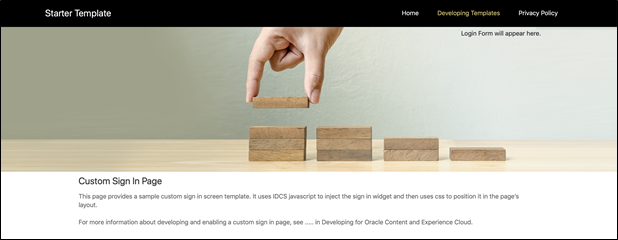
Procedura per l'uso dell'accesso personalizzato
Di seguito viene fornita una panoramica delle operazioni da effettuare.
- Creare un sito pubblico dal modello iniziale.
- Utilizzare SiteBuilder per modificare la pagina di accesso del sito.
- Pubblicare il sito di accesso personalizzato e metterlo in linea.
- Abilitare l'accesso personalizzato nell'interfaccia utente amministrativa (procedura descritta di seguito).
Abilitare l'accesso personalizzato
Dopo averlo pubblicato e messo in linea, è necessario abilitare il sito per l'accesso personalizzato.
- Se non si è già eseguito il login come utente che dispone dell'accesso all'amministrazione del sistema, accedere a Oracle Content Management come amministratore.
- Fare clic su Sistema nell'area Amministrazione del menu di navigazione.
- Nel menu Sistema fare clic su Siti.
- In Schermata di login personalizzata selezionare il sito e la pagina creati per il login personalizzato, quindi fare clic su Abilitato e poi su Salva.
Importante:
Assicurarsi di selezionare la pagina corretta. Se ci si scollega oppure la sessione viene interrotta, non sarà possibile accedere di nuovo a Oracle Content Management in modo diretto. Sarà invece necessario accedere a Oracle Cloud, quindi andare all'istanza di Oracle Content Management. Dopodiché sarà possibile tornare alla pagina Siti e asset e risolvere il problema.
Dopo aver configurato la pagina Collega personalizzata, il sito associato non può essere messo fuori linea e non è possibile annullarne la pubblicazione.
Si consiglia di informare gli utenti della presenza di una nuova pagina di accesso, in modo da evitare che pensino si tratti di uno schema di fishing o di qualcosa di simile.
Reimpostare l'accesso personalizzato
È possibile reimpostare la pagina di accesso integrata fornita con Oracle Identity Cloud Service (IDCS) attenendosi alle procedure riportate di seguito.
- Da Oracle Content Management effettuare le operazioni riportate di seguito.
- Se non si è già eseguito il login come utente Amministratore del servizio (ovvero l'utente che dispone dell'accesso all'amministrazione del sistema), accedere a Oracle Content Management come amministratore.
- Fare clic su Sistema nell'area Amministrazione del menu di navigazione.
- Nel menu a discesa Impostazioni di sistema scegliere Siti e asset.
- In Schermata di login personalizzata fare clic su Disabilitato, quindi fare clic su Salva.
- Se non è possibile collegarsi a Oracle Content Management perché la pagina di accesso è stata configurata in modo errato, è possibile reimpostare tale pagina in uno dei due modi riportati di seguito.
- Se si accede a Oracle Cloud Infrastructure (OCI) mediante Single Sign-On (SSO), attenersi alla procedura seguente per reimpostare la pagina di accesso.
- Andare alla console dell'infrastruttura. Ad esempio, la console del data center Ashburn è https://console.us-ashburn-1.oraclecloud.com/.
Immettere il nome tenant personale e fare clic su Continua.
- Nella pagina di accesso, in Single Sign-On (SSO), verificare che sia selezionato il provider di identità appropriato, quindi fare clic su Continua.
- Nella pagina di accesso di IDCS, immettere il nome utente e la password dell'utente Amministratore del servizio (l'utente che ha accesso all'amministrazione del sistema in Oracle Content Management), quindi fare clic su Collega.
- Nella console dell'infrastruttura fare clic su
 per aprire il menu di navigazione, espandere Servizi per sviluppatori, quindi fare clic su Gestione dei contenuti. Viene visualizzata la pagina Istanze di Gestione dei contenuti.
per aprire il menu di navigazione, espandere Servizi per sviluppatori, quindi fare clic su Gestione dei contenuti. Viene visualizzata la pagina Istanze di Gestione dei contenuti. - Nel menu Compartimento a sinistra, selezionare il compartimento per l'istanza di Oracle Content Management in uso.
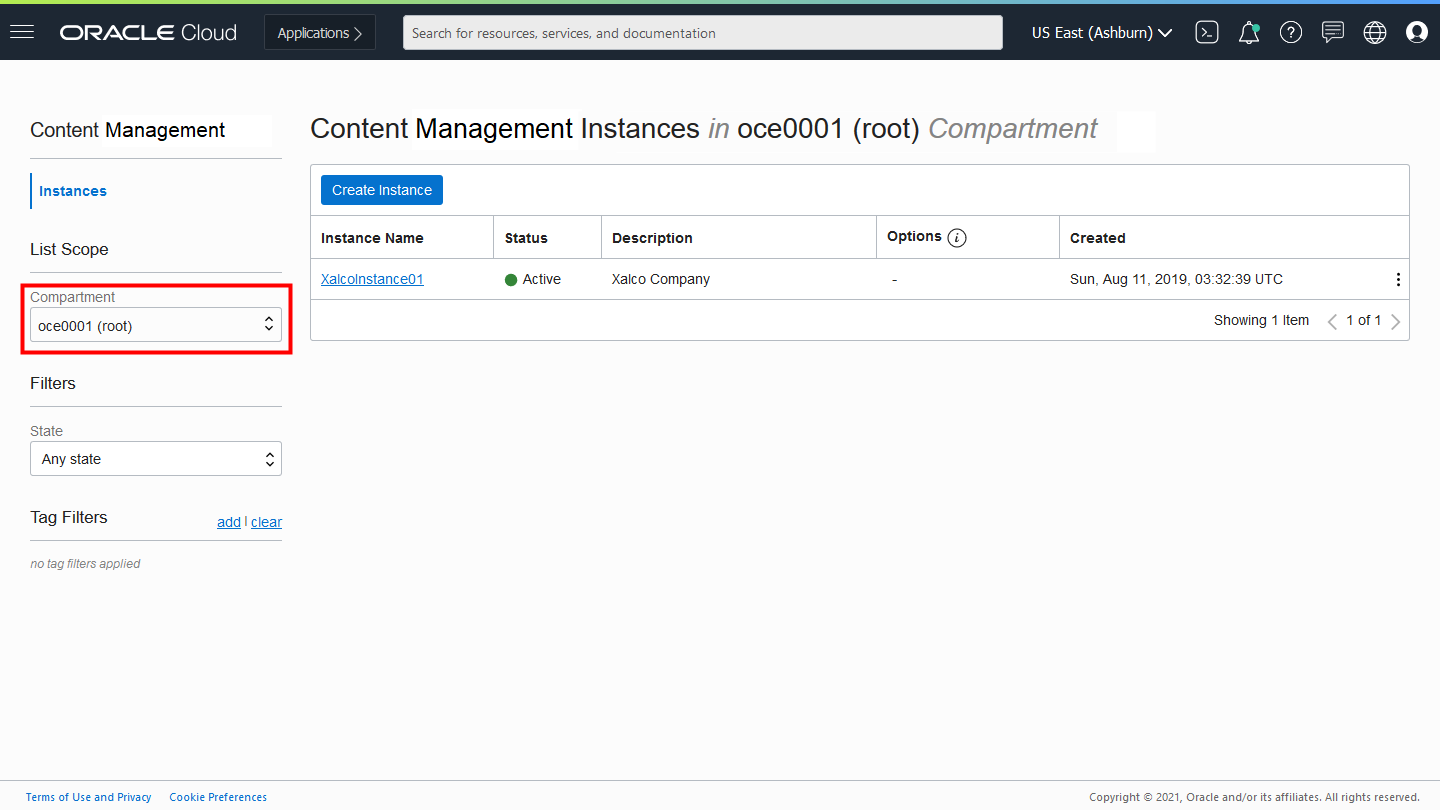
- Fare clic sull'istanza del servizio per aprirla.
- Fare clic su Apri istanza. L'istanza di Oracle Content Management viene aperta senza che sia necessario effettuare l'accesso.
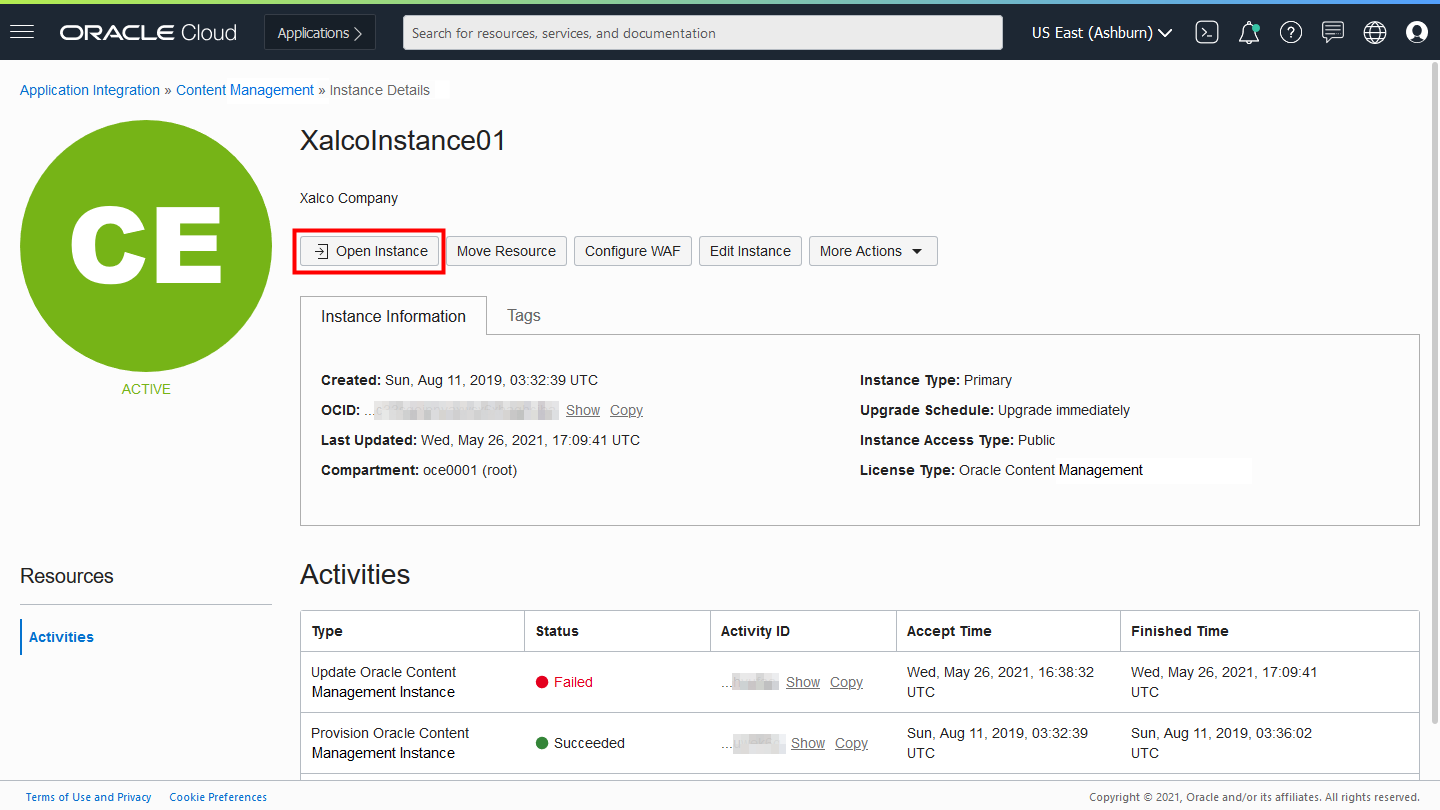
- Fare clic su Sistema nell'area Amministrazione del menu di navigazione.
- Nel menu a discesa Impostazioni di sistema scegliere Siti e asset.
- In Schermata di login personalizzata fare clic su Disabilitato, quindi fare clic su Salva.
- Andare alla console dell'infrastruttura. Ad esempio, la console del data center Ashburn è https://console.us-ashburn-1.oraclecloud.com/.
- Se si accede a Oracle Cloud Infrastructure (OCI) mediante Single Sign-On (SSO), attenersi alla procedura seguente per reimpostare la pagina di accesso.
- Se non si accede all'infrastruttura OCI tramite SSO, aprire un ticket di supporto con il Supporto Oracle per reimpostare la pagina di accesso.